Autora:
Tamara Smith
Data De La Creació:
26 Gener 2021
Data D’Actualització:
29 Juny 2024

Content
- Per trepitjar
- Mètode 1 de 2: utilitzar la funció de cerca amb el ratolí
- Mètode 2 de 2: utilitzar la funció de cerca amb el teclat
- Consells
Google Chrome és un popular navegador d'Internet. Google Chrome inclou una funció que ajuda els usuaris a trobar paraules o frases específiques a les pàgines web. Aquesta funció de cerca es pot utilitzar de diverses maneres.
Per trepitjar
Mètode 1 de 2: utilitzar la funció de cerca amb el ratolí
 Aneu a la pàgina web que voleu cercar. Obriu Chrome i escriviu l'adreça (l '"URL") de la pàgina web a la barra d'adreces. A continuació, premeu ↵ Introduïu al teclat. Espereu que la pàgina es carregui completament abans de passar al següent pas.
Aneu a la pàgina web que voleu cercar. Obriu Chrome i escriviu l'adreça (l '"URL") de la pàgina web a la barra d'adreces. A continuació, premeu ↵ Introduïu al teclat. Espereu que la pàgina es carregui completament abans de passar al següent pas.  Feu clic a la icona Més. A l'extrem superior dret del navegador hi ha una icona que consta de tres punts superposats. Aquesta és la "icona més". Feu clic a aquesta icona. En un ordinador, aquesta icona es troba directament a sota del botó "X" que tanca el navegador. Si passeu el ratolí per sobre de la icona Més, apareixerà el text "Personalitza i controla Google Chrome" (o "Personalitza i controla Google Chrome" si el navegador està configurat a l'idioma anglès).
Feu clic a la icona Més. A l'extrem superior dret del navegador hi ha una icona que consta de tres punts superposats. Aquesta és la "icona més". Feu clic a aquesta icona. En un ordinador, aquesta icona es troba directament a sota del botó "X" que tanca el navegador. Si passeu el ratolí per sobre de la icona Més, apareixerà el text "Personalitza i controla Google Chrome" (o "Personalitza i controla Google Chrome" si el navegador està configurat a l'idioma anglès). 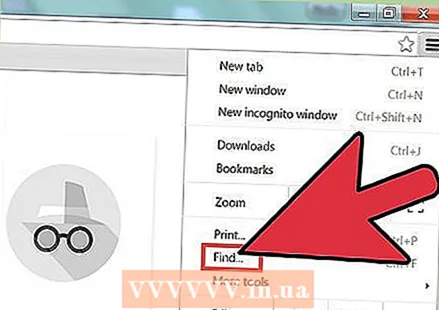 Feu clic a l'opció "Cerca" (o "Cerca"). Tan bon punt feu clic a "Cerca", el menú desapareix i apareix una petita barra de cerca amb un camp de text. Aquesta barra de cerca es troba a la barra d’adreces de la dreta. Al costat del camp de text hi ha una fletxa cap amunt, una fletxa cap avall i una "X".
Feu clic a l'opció "Cerca" (o "Cerca"). Tan bon punt feu clic a "Cerca", el menú desapareix i apareix una petita barra de cerca amb un camp de text. Aquesta barra de cerca es troba a la barra d’adreces de la dreta. Al costat del camp de text hi ha una fletxa cap amunt, una fletxa cap avall i una "X". 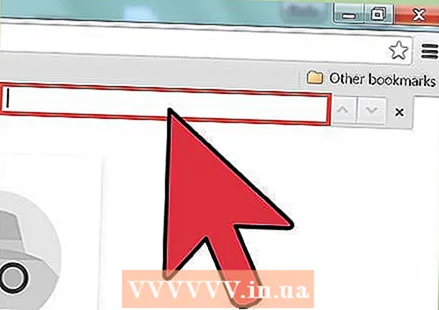 Escriviu la paraula o la frase (el "terme de cerca") que vulgueu trobar a la pàgina web. Si ja heu utilitzat la funció de cerca, és possible que el quadre de text ja estigui omplert amb el terme de cerca anterior. A continuació, buideu primer el quadre de text abans d’introduir el nou terme de cerca.
Escriviu la paraula o la frase (el "terme de cerca") que vulgueu trobar a la pàgina web. Si ja heu utilitzat la funció de cerca, és possible que el quadre de text ja estigui omplert amb el terme de cerca anterior. A continuació, buideu primer el quadre de text abans d’introduir el nou terme de cerca. - Podeu continuar ↵ Introduïu després d’introduir el terme de cerca, però això no és necessàriament necessari. Quan introduïu el terme de cerca, Chrome començarà a cercar automàticament.
 Comproveu amb quina freqüència apareix la vostra paraula o frase a la pàgina. Un cop hàgiu introduït el terme de cerca, Chrome marcarà tots els llocs on s'hagi trobat el terme de cerca. Apareixerà un comptador al quadre de text, que indica la freqüència amb què s’ha trobat el terme de cerca a la pàgina web. Per exemple, diu "1/20" ("1 de 20"), que vol dir que el vostre terme de cerca apareix 20 vegades i que Chrome ha seleccionat el primer d'aquests 20.
Comproveu amb quina freqüència apareix la vostra paraula o frase a la pàgina. Un cop hàgiu introduït el terme de cerca, Chrome marcarà tots els llocs on s'hagi trobat el terme de cerca. Apareixerà un comptador al quadre de text, que indica la freqüència amb què s’ha trobat el terme de cerca a la pàgina web. Per exemple, diu "1/20" ("1 de 20"), que vol dir que el vostre terme de cerca apareix 20 vegades i que Chrome ha seleccionat el primer d'aquests 20. - Podeu fer clic a les fletxes (amunt i avall) per anar al resultat de cerca següent (avall) o anterior (amunt).
- Tots els termes de cerca trobats estan marcats en groc. El terme de cerca seleccionat es torna taronja. Si es mou cap avall amb la fletxa, el següent terme de cerca es tornarà taronja cada vegada.
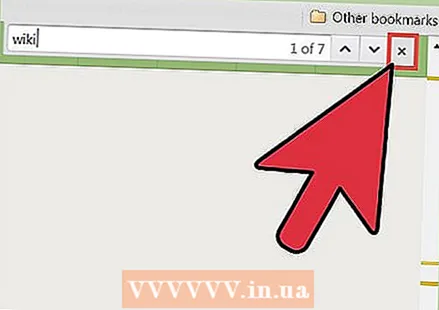 Tanqueu la funció de cerca fent clic a la "X" al costat del quadre de text o fent clic a Esc al teclat. Quan hàgiu acabat de cercar, podeu sortir de la cerca de dues maneres. Els marcadors groc i taronja desapareixen quan tanqueu la funció de cerca.
Tanqueu la funció de cerca fent clic a la "X" al costat del quadre de text o fent clic a Esc al teclat. Quan hàgiu acabat de cercar, podeu sortir de la cerca de dues maneres. Els marcadors groc i taronja desapareixen quan tanqueu la funció de cerca.
Mètode 2 de 2: utilitzar la funció de cerca amb el teclat
 Aneu a la pàgina web que voleu cercar. Obriu Google Chrome i escriviu l'adreça (l '"URL") de la pàgina web a la barra d'adreces. Espereu que la pàgina es carregui completament abans de passar al següent pas.
Aneu a la pàgina web que voleu cercar. Obriu Google Chrome i escriviu l'adreça (l '"URL") de la pàgina web a la barra d'adreces. Espereu que la pàgina es carregui completament abans de passar al següent pas.  Utilitzeu una combinació de tecles del teclat per activar la funció de cerca. Aquesta combinació de tecles s'anomena "tecles d'accés directe". Les tecles de drecera que cal utilitzar depenen de l'ordinador que utilitzeu (Windows o Mac):
Utilitzeu una combinació de tecles del teclat per activar la funció de cerca. Aquesta combinació de tecles s'anomena "tecles d'accés directe". Les tecles de drecera que cal utilitzar depenen de l'ordinador que utilitzeu (Windows o Mac): - En un ordinador Windows, premeu Ctrl+F.. Premeu Ctrli, mentre la manteniu premuda, premeu F..
- En un Mac cal ⌘ Ordre+F. prémer. Premeu ⌘ Ordrei, mentre la manteniu premuda, premeu F..
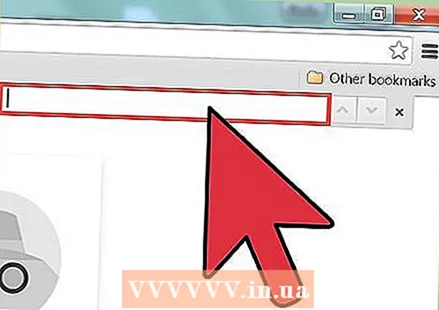 Cerqueu la barra de cerca que apareix a la part superior dreta del navegador. La barra de cerca apareix a sota de la barra d'adreces, superposant-se a l'extrem superior dret de la pàgina web.
Cerqueu la barra de cerca que apareix a la part superior dreta del navegador. La barra de cerca apareix a sota de la barra d'adreces, superposant-se a l'extrem superior dret de la pàgina web.  Escriviu la paraula o la frase (el "terme de cerca") que vulgueu trobar a la pàgina web. Si ja heu utilitzat la funció de cerca, és possible que el quadre de text ja estigui omplert amb el terme de cerca anterior. A continuació, buideu primer el quadre de text abans d’introduir el nou terme de cerca.
Escriviu la paraula o la frase (el "terme de cerca") que vulgueu trobar a la pàgina web. Si ja heu utilitzat la funció de cerca, és possible que el quadre de text ja estigui omplert amb el terme de cerca anterior. A continuació, buideu primer el quadre de text abans d’introduir el nou terme de cerca. - Podeu continuar ↵ Introduïu després d’introduir el terme de cerca, però això no és necessàriament necessari. Quan introduïu el terme de cerca, Chrome començarà a cercar automàticament.
 Comproveu amb quina freqüència apareix la vostra paraula o frase a la pàgina. Un cop hàgiu introduït el terme de cerca, Chrome marcarà tots els llocs on s'hagi trobat el terme de cerca. Apareixerà un comptador al quadre de text, que indica la freqüència amb què s’ha trobat el terme de cerca a la pàgina web. Per exemple, diu "1/20" ("1 de 20"), que vol dir que el vostre terme de cerca apareix 20 vegades i que Chrome ha seleccionat el primer d'aquests 20.
Comproveu amb quina freqüència apareix la vostra paraula o frase a la pàgina. Un cop hàgiu introduït el terme de cerca, Chrome marcarà tots els llocs on s'hagi trobat el terme de cerca. Apareixerà un comptador al quadre de text, que indica la freqüència amb què s’ha trobat el terme de cerca a la pàgina web. Per exemple, diu "1/20" ("1 de 20"), que vol dir que el vostre terme de cerca apareix 20 vegades i que Chrome ha seleccionat el primer d'aquests 20. - Podeu fer clic a les fletxes (amunt i avall) per anar al resultat de cerca següent (avall) o anterior (amunt).
- Tots els termes de cerca trobats estan marcats en groc. El terme de cerca seleccionat es torna taronja. Si es mou cap avall amb la fletxa, el següent terme de cerca es tornarà taronja cada vegada.
 Tanqueu la funció de cerca fent clic a la "X" al costat del quadre de text o fent clic a Esc empènyer. Quan hàgiu acabat de cercar, podeu sortir de la cerca de dues maneres. Els marcadors groc i taronja desapareixen quan tanqueu la funció de cerca.
Tanqueu la funció de cerca fent clic a la "X" al costat del quadre de text o fent clic a Esc empènyer. Quan hàgiu acabat de cercar, podeu sortir de la cerca de dues maneres. Els marcadors groc i taronja desapareixen quan tanqueu la funció de cerca.
Consells
- Aquesta funció de cerca no fa el mateix que un motor de cerca. La funció de cerca només troba termes de cerca a la pàgina web on es troba en aquell moment. Un motor de cerca cerca el vostre terme de cerca a tot Internet.


